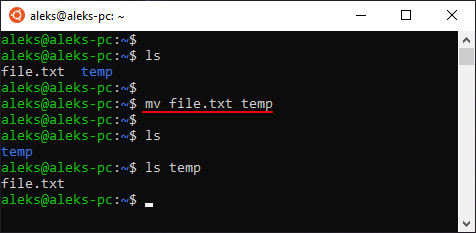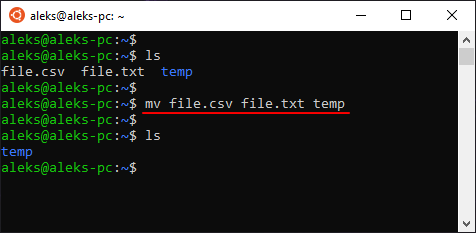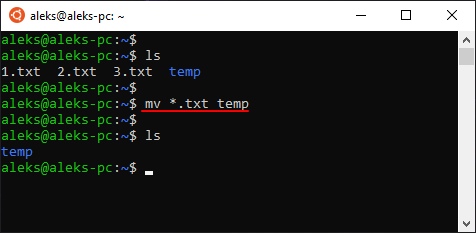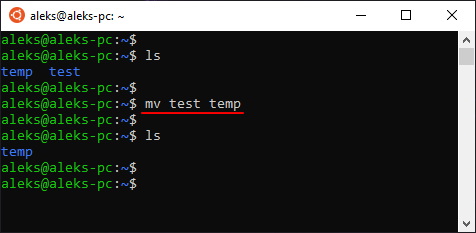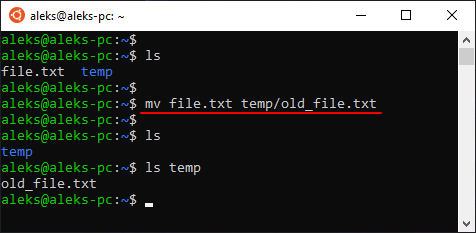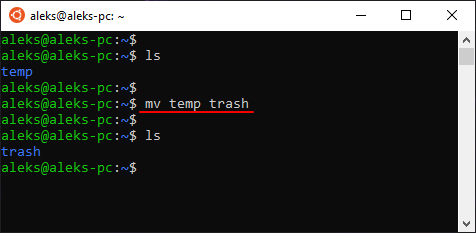- Как перемещать файлы и каталоги в Linux (команда mv)
- Как использовать команду mv
- Перемещение нескольких файлов и каталогов
- Параметры команды mv
- Запрашивать перед перезаписью
- Принудительная перезапись
- Не перезаписывать существующие файлы
- Резервное копирование файлов
- Подробный вывод
- Выводы
- Как переместить (переименовать) файл или папку в терминале Linux
- Команда mv
- Как переместить файл в терминале Linux
- Как переименовать файл в терминале Linux
- Перемещаем папки и файлы в терминале Linux
- Перемещение командой mv
- Команда mv с опцией -i
- Заключение
- Как переместить файлы и каталоги в Linux (mv Command)
- How to Move Files and Directories in Linux (mv Command)
- В этом руководстве мы объясним, как использовать mv команду для перемещения файлов и каталогов.
- Как использовать mv команду
- Перемещение нескольких файлов и каталогов
- mv Параметры команды
- Подскажите перед перезаписью
- Перезапись силы
- Не перезаписывать существующие файлы
- Резервное копирование файлов
- Подробный вывод
- Вывод
Как перемещать файлы и каталоги в Linux (команда mv)
Перемещение файлов и каталогов — одна из самых основных задач, которые вам часто приходится выполнять в системе Linux.
В этом руководстве мы объясним, как использовать команду mv для перемещения файлов и каталогов.
Как использовать команду mv
Команда mv (сокращение от move) используется для переименования и перемещения файлов и каталогов из одного места в другое. Синтаксис команды mv следующий:
SOURCE может быть одним или несколькими файлами или каталогами, а DESTINATION может быть одним файлом или каталогом.
- Когда в качестве SOURCE задано несколько файлов или каталогов, DESTINATION должен быть каталогом. В этом случае файлы SOURCE перемещаются в целевой каталог.
- Если вы укажете один файл как SOURCE , а целью DESTINATION является существующий каталог, то файл будет перемещен в указанный каталог.
- Если вы укажете один файл в качестве SOURCE и один файл в качестве цели DESTINATION вы переименуете файл .
- Если SOURCE является каталогом, а DESTINATION не существует, SOURCE будет переименован в DESTINATION . В противном случае, если DESTINATION существует, он будет перемещен в каталог DESTINATION .
Чтобы переместить файл или каталог, вам необходимо иметь права на запись как в SOURCE и в DESTINATION . В противном случае вы получите сообщение об ошибке в разрешении отказано.
Например, чтобы переместить файл file1 из текущего рабочего каталога в каталог /tmp вы должны запустить:
Чтобы переименовать файл, вам необходимо указать имя файла назначения:
Синтаксис перемещения каталогов такой же, как и при перемещении файлов. В следующем примере, если каталог dir2 существует, команда переместит dir1 внутрь dir2 . Если dir2 не существует, dir1 будет переименован в dir2 :
Перемещение нескольких файлов и каталогов
Чтобы переместить несколько файлов и каталогов, укажите файлы, которые вы хотите переместить, в качестве источника. Например, чтобы переместить файлы file1 и file2 в каталог dir1 , введите:
Команда mv также позволяет использовать сопоставление с образцом. Например, чтобы переместить все файлы pdf из текущего каталога в каталог
/Documents , вы должны использовать:
Параметры команды mv
Команда mv принимает несколько параметров, которые влияют на поведение команды по умолчанию.
В некоторых дистрибутивах Linux mv может быть псевдонимом команды mv с настраиваемым набором параметров. Например, в CentOS mv — это псевдоним mv -i . Вы можете узнать, является ли mv псевдонимом, используя команду type :
Если mv является псевдонимом, вывод будет выглядеть примерно так:
Если указаны конфликтующие варианты, последний имеет приоритет.
Запрашивать перед перезаписью
По умолчанию, если целевой файл существует, он будет перезаписан. Чтобы запросить подтверждение, используйте параметр -i :
Чтобы перезаписать файл типа y или Y
Принудительная перезапись
Если вы попытаетесь перезаписать файл, доступный только для чтения, команда mv спросит вас, хотите ли вы перезаписать файл:
Чтобы не получать подсказки, используйте параметры -f :
Эта опция особенно полезна, когда вам нужно перезаписать несколько файлов, доступных только для чтения.
Не перезаписывать существующие файлы
Параметр -n указывает mv никогда не перезаписывать существующие файлы:
Если существует file1 приведенная выше команда ничего не сделает. В противном случае он переместит файл в каталог /tmp .
Резервное копирование файлов
Если целевой файл существует, вы можете создать его резервную копию, используя параметр -b :
Файл резервной копии будет иметь то же имя, что и исходный файл, с добавленной к нему тильдой (
Используйте команду ls, чтобы убедиться, что резервная копия была создана:
Подробный вывод
Другой вариант, который может быть полезен, — это -v . Когда используется эта опция, команда печатает имя каждого перемещенного файла:
Выводы
Команда mv используется для перемещения и переименования файлов и каталогов.
Для получения дополнительных сведений о команде mv страницу руководства или введите в терминале man mv .
Новые пользователи Linux, которых пугает командная строка, могут использовать файловый менеджер с графическим интерфейсом для перемещения своих файлов.
Если у вас есть какие-либо вопросы или отзывы, не стесняйтесь оставлять комментарии.
Источник
Как переместить (переименовать) файл или папку в терминале Linux
При работе с Linux через терминал часто приходится выполнять различные операции с файлами. Например, редактировать конфигурационные файлы, скачивать архивы, делать резервные копии и т. д.
В данной статье мы рассмотрим операции перемещения и переименования файлов. Здесь вы узнаете, как перемещать и переименовывать файлы через терминал Linux. Материал будет актуален для любого дистрибутива Linux, например, Ubuntu, Debian или CentOS.
Команда mv
Для перемещения и переименования файлов в Linux используется команда mv . Это служебная программа для командной строки, которая позволяет перемещать или переименовывать файлы и папки.
Синтаксис команды mv выглядит следующим образом:
Основные опции для данной команды:
| -f | Перезапись без подтверждения пользователя. Данная опция отменяет действие опций -i или -n. |
| -i | Интерактивный режим работы. При перезаписи программа будет выдавать запрос на подтверждения пользователя. |
| -n | Запрет перезаписи. Данная опция отменяет действие опций -f или -i. |
| -v | Вывод подробной информации. |
Обратите внимание, по умолчанию команда mv перезаписывает существующие файлы новыми. Чтобы этого избежать используйте опцию -i или -n .
Как переместить файл в терминале Linux
Для того чтобы переместить файл в другой каталог при помощи команды mv достаточно ввести данную команду, указать файл и его новое место расположения. Например, для того чтобы переместить файл « file.txt » во вложенную папку « temp » нужно выполнить:
При необходимости можно переместить сразу несколько файлов. Для этого нужно перечислить файлы и в конце указать новое место назначение. Например, для того чтобы переместить « file.csv » и « file.txt » в папку « temp » нужно выполнить:
Также для перемещения нескольких файлов можно использовать маску. Например, для того чтобы переместить все файлы с расширением txt нужно выполнить следующее:
Аналогичным способом можно перемещать и папки, как пустые, так и с файлами и вложенными папками. Например, для того чтобы переместить папку « test » в папку « temp » нужно выполнить:
При перемещении файлов или папок можно сразу указать для них и новое имя. Например, для того чтобы переместить « file.txt » в папку « temp » и переименовать его в « old_file.txt » нужно выполнить:
Как переименовать файл в терминале Linux
Также команду mv можно использовать для переименования файлов или папок без изменения места их расположения. Для этого достаточно ввести команду mv , указать файл или папку, а также новое название. Например, для того чтобы переименовать папку « temp » в « trash » нужно выполнить:
Обратите внимание, если бы папка « trash » существовала, то данная команда выполнила бы перемещение папки « temp » внутрь папки « trash ».
Источник
Перемещаем папки и файлы в терминале Linux
И снова продолжаем осваивать терминал в Linux, на сей раз мы будем перемещать папки и файлы. Данные навыки вам могут пригодится например при установке программного обеспечения, взять хотя бы установку плагина v2ray для прокси Shadowsocks. Ну и конечно в тех случаях, когда у вас нет окружения рабочего стола. Не важно при каких условиях, я уже не однократно говорил что знание терминала это основа Linux. Для перемещения используется команда “mv”, в различных ситуациях вам так же может понадобится и root права, все зависит в какой каталог вы перемещаете файл или папку. И так, от слов к делу, в данной статье я буду показывать пример перемещения файла “test-mv”, но все те же действия можно применять и к папкам.
Перемещение командой mv
Для того что бы переместить файл или папку, необходимо ввести команду “mv”, затем указать путь до нужного файла или папки, а далее указываем куда хотим переместить. Например, мне необходимо переместить файл “test-mv” из директории “/tmp” в директорию “Документы”. Для этого так же необходимы права root. И так, давайте переместим данный файл, вводим команду “mv”, после чего указываем путь до директории “/tmp” и название файла “test-mv”, а затем указываем куда хотим переместить:

Команда mv с опцией -i
Как в случае с копированием, если у вас уже имеются файлы с таким же именем в директории куда вы перемещаете файлы, то они попросту перезапишутся. Для того что бы этого избежать, можно использовать опцию “-i”. В этом случае у вас будет выбор, перезаписать или нет. Вы можете указать букву “y” для того что бы перезаписать файл, или букву “n”, что бы отменить перемещения:

Заключение
Имеется небольшая хитрость при копировании и перемещении файлов и папок, если вы введете команду “ls -al”, то увидите точку и двоеточие в начале списка. Одна точка означает текущую директорию, а двоеточие означает переход на одну директорию вверх:

Исходя из этих данных, можно копировать файлы используя эти точки. То есть, если я нахожусь в домашней директории пользователя и мне необходимо скопировать или переместить файл “test-mv” из директории “/tmp” в текущую директорию, можно ввести точку. На примере это будет выглядеть следующим образом:

Зная эти небольшие хитрости, можно значительно упростить ввод команд. А так же для получения справки, можно ввести команду:

А на этом сегодня все. Надеюсь данная статья будет вам полезна.
Журнал Cyber-X
Источник
Как переместить файлы и каталоги в Linux (mv Command)
How to Move Files and Directories in Linux (mv Command)
В этом руководстве мы объясним, как использовать mv команду для перемещения файлов и каталогов.
Перемещение файлов и каталогов является одной из самых основных задач, которые вам часто приходится выполнять в системе Linux.
Как использовать mv команду
Команда mv (короткая от перемещения) используется для переименования и перемещения файлов и каталогов из одного места в другое. Синтаксис mv команды следующий:
Это SOURCE может быть один или несколько файлов или каталогов, и DESTINATION может быть один файл или каталог.
- Когда несколько файлов или каталогов задаются как SOURCE , DESTINATION каталог должен быть. В этом случае SOURCE файлы перемещаются в целевой каталог.
- Если вы указываете один файл как SOURCE , а DESTINATION целью является существующий каталог, то файл перемещается в указанный каталог.
- Если вы указываете один файл как SOURCE и один файл как DESTINATION цель, вы переименовываете файл .
- Когда SOURCE каталог является каталогом и DESTINATION не существует, SOURCE он будет переименован в DESTINATION . В противном случае, если он DESTINATION существует, он будет перемещен в DESTINATION каталог.
Чтобы переместить файл или каталог, вам необходимо иметь права на запись как для, так SOURCE и для DESTINATION . В противном случае вы получите ошибку «Отказано в разрешении».
Например, чтобы переместить файл file1 из текущего рабочего каталога в /tmp каталог, который вы запустите:
Чтобы переименовать файл, вам нужно указать имя файла назначения:
Синтаксис для перемещения каталогов такой же, как при перемещении файлов. В следующем примере, если dir2 каталог существует, команда переместится dir1 внутрь dir2 . Если dir2 не существует, dir1 будет переименован в dir2 :
Перемещение нескольких файлов и каталогов
Чтобы переместить несколько файлов и каталогов, укажите файлы, которые вы хотите переместить, в качестве источника. Например, для перемещения файлов file1 и file2 в dir1 каталоге вы должны ввести:
Команда mv также позволяет использовать сопоставление с образцом. Например, чтобы переместить все pdf файлы из текущего каталога в
/Documents каталог, вы должны использовать:
mv Параметры команды
Команда mv принимает несколько параметров, которые влияют на поведение команды по умолчанию.
В некоторых дистрибутивах Linux, mv может быть псевдоним к mv команде с пользовательским набором опций. Например, в CentOS mv есть псевдоним mv -i . Вы можете узнать, mv является ли псевдоним, используя type команду:
Если mv это псевдоним, вывод будет выглядеть примерно так:
Если указаны конфликтующие параметры, последний имеет приоритет.
Подскажите перед перезаписью
По умолчанию, если целевой файл существует, он будет перезаписан. Чтобы запросить подтверждение, используйте -i опцию:
Перезаписать тип файла y или Y .
Перезапись силы
Если вы попытаетесь перезаписать файл, доступный только для чтения, mv команда предложит вам перезаписать файл:
Чтобы избежать запроса, используйте -f параметры:
Эта опция особенно полезна, когда вам нужно перезаписать несколько файлов только для чтения.
Не перезаписывать существующие файлы
-n Вариант не говорит и mv не перезаписать существующий файл:
Если file1 существует, команда выше ничего не сделает. В противном случае он переместит файл в /tmp каталог.
Резервное копирование файлов
Если целевой файл существует, вы можете создать его резервную копию с помощью -b опции:
Файл резервной копии будет иметь то же имя, что и исходный файл, к которому будет
добавлена функция тильды ( ).
Используйте команду ls, чтобы убедиться, что резервная копия была создана:
Подробный вывод
Еще одна полезная опция -v . Когда эта опция используется, команда печатает имя каждого перемещенного файла:
Вывод
Команда mv используется для перемещения и переименования файлов и каталогов.
Для получения дополнительной информации о mv команде проверьте страницу руководства или введите man mv свой терминал.
Новые пользователи Linux, которых пугает командная строка, могут использовать файловый менеджер GUI для перемещения своих файлов.
Источник